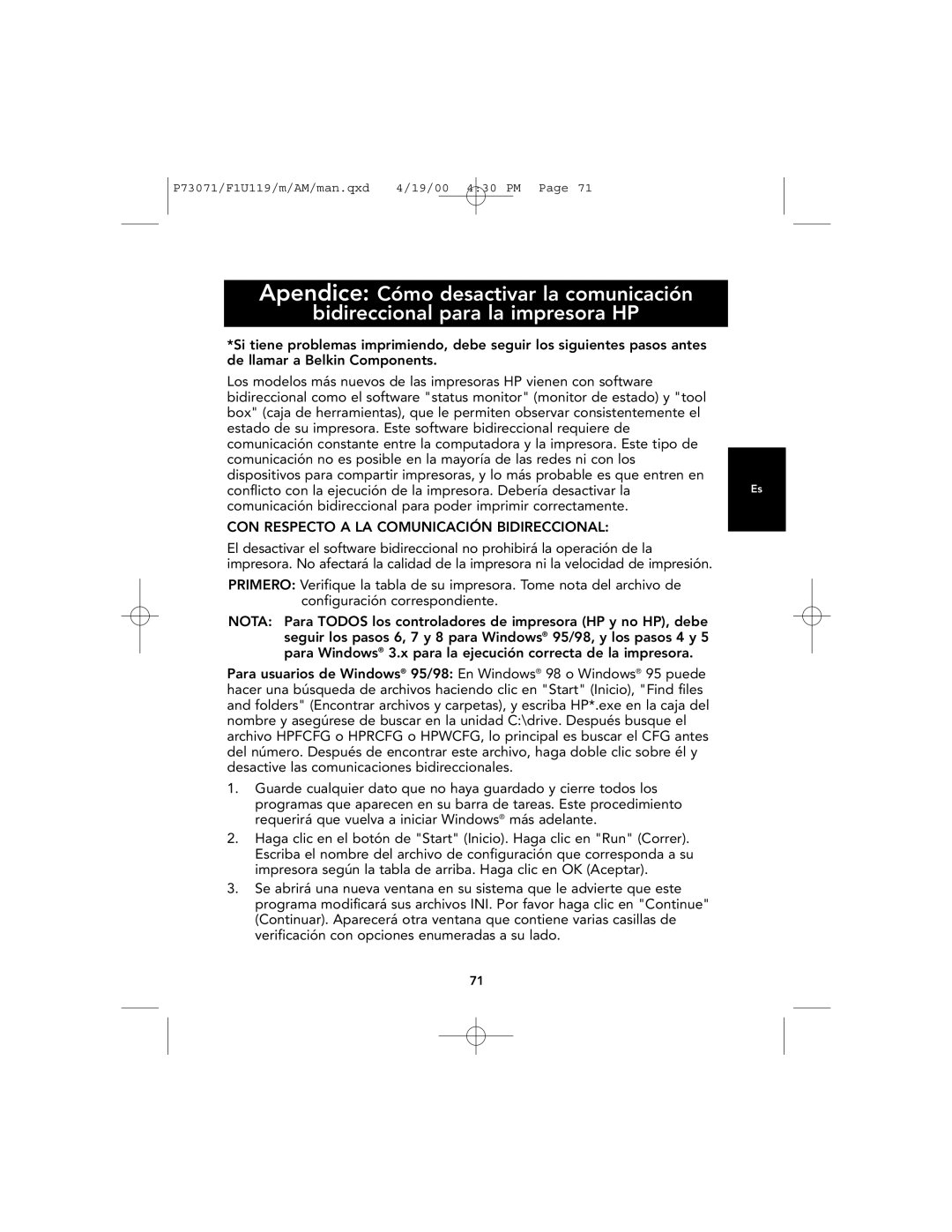P73071/F1U119/m/AM/man.qxd | 4/19/00 4:30 PM Page 71 |
Apendice: Cómo desactivar la comunicación
bidireccional para la impresora HP
*Si tiene problemas imprimiendo, debe seguir los siguientes pasos antes de llamar a Belkin Components.
Los modelos más nuevos de las impresoras HP vienen con software bidireccional como el software "status monitor" (monitor de estado) y "tool box" (caja de herramientas), que le permiten observar consistentemente el estado de su impresora. Este software bidireccional requiere de comunicación constante entre la computadora y la impresora. Este tipo de comunicación no es posible en la mayoría de las redes ni con los dispositivos para compartir impresoras, y lo más probable es que entren en
conflicto con la ejecución de la impresora. Debería desactivar laEs comunicación bidireccional para poder imprimir correctamente.
CON RESPECTO A LA COMUNICACIÓN BIDIRECCIONAL:
El desactivar el software bidireccional no prohibirá la operación de la impresora. No afectará la calidad de la impresora ni la velocidad de impresión.
PRIMERO: Verifique la tabla de su impresora. Tome nota del archivo de configuración correspondiente.
NOTA: Para TODOS los controladores de impresora (HP y no HP), debe seguir los pasos 6, 7 y 8 para Windows® 95/98, y los pasos 4 y 5 para Windows® 3.x para la ejecución correcta de la impresora.
Para usuarios de Windows® 95/98: En Windows® 98 o Windows® 95 puede hacer una búsqueda de archivos haciendo clic en "Start" (Inicio), "Find files and folders" (Encontrar archivos y carpetas), y escriba HP*.exe en la caja del nombre y asegúrese de buscar en la unidad C:\drive. Después busque el archivo HPFCFG o HPRCFG o HPWCFG, lo principal es buscar el CFG antes del número. Después de encontrar este archivo, haga doble clic sobre él y desactive las comunicaciones bidireccionales.
1.Guarde cualquier dato que no haya guardado y cierre todos los programas que aparecen en su barra de tareas. Este procedimiento requerirá que vuelva a iniciar Windows® más adelante.
2.Haga clic en el botón de "Start" (Inicio). Haga clic en "Run" (Correr). Escriba el nombre del archivo de configuración que corresponda a su impresora según la tabla de arriba. Haga clic en OK (Aceptar).
3.Se abrirá una nueva ventana en su sistema que le advierte que este programa modificará sus archivos INI. Por favor haga clic en "Continue" (Continuar). Aparecerá otra ventana que contiene varias casillas de verificación con opciones enumeradas a su lado.
71